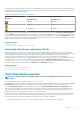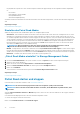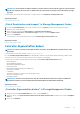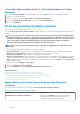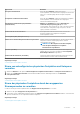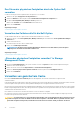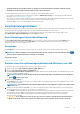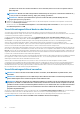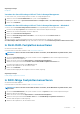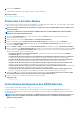Users Guide
6. Klicken Sie auf Anwenden.
Es wird die Benachrichtigung das die Festplatten konvertiert wurden, angezeigt.
Zugehörige Konzepte
In Nicht-RAID-Festplatten konvertieren
Ändern des Controller-Modus
Sie können den Controller-Modus in den Modus „Redundant Array of Independent Disks“ (RAID) oder „Host-Bus-Adapter“ (HBA) ändern.
Um den Controller-Modus zu ändern, führen Sie die folgenden Schritte aus:
ANMERKUNG: Diese Option wird nur von Hardware-Controllern der Serie PowerEdge RAID Controller 9 (PERC 9) und
später unterstützt.
ANMERKUNG: Wenn Sie den Controller-Modus von RAID in HBA oder von HBA in RAID ändern, können bestimmte
Funktionen oder Funktionalitäten abweichen.
1. Im Fenster Server Administrator in der System-Struktur erweitern Sie Speicher, um die Controller-Objekte anzuzeigen.
2. Wählen Sie das Controller-Objekt aus.
3. Klicken Sie auf der Seite Controller-Eigenschaften auf Informationen/Konfiguration.
4. Wählen Sie im Dropdown-Menü Controller-Tasks Controller-Modus ändern..., und klicken Sie dann auf Ausführen.
Das Fenster Controller-Modus ändern wird angezeigt. Der Abschnitt Aktueller Controller-Modus zeigt den Modus für den
Controller an – RAID oder HBA.
5. Wählen Sie RAID oder HBA aus dem Abschnitt Controller-Modus ändern aus, und klicken Sie dann auf Änderungen anwenden.
6. Wenn Sie, nachdem Sie auf Änderungen anwenden geklickt haben, eine der folgenden Fehlermeldungen erhalten, klicken Sie auf OK
und anschließend auf Zurück zur vorhergehenden Seite. Deaktivieren oder entfernen Sie die in der Fehlermeldung aufgeführten
Optionen, und wiederholen dann die Schritte 1 bis 5.
• Der Controller läuft bereits im ausgewählten Modus. – Überprüfen Sie den Controller-Modus im Abschnitt Aktueller
Controller-Modus, bevor Sie fortfahren.
• Controller-Modus kann nicht geändert werden, während die fremde Konfiguration auf dem Controller vorhanden ist.
– Entfernen Sie alle fremden Konfigurationen und wiederholen Sie dann die Schritte zum Ändern des Controller-Modus.
• Controller-Modus kann nicht geändert werden, während der beibehaltene Cache auf dem Controller vorhanden ist.
Entfernen Sie den beibehaltenen Cache und wiederholen Sie dann die Schritte zum Ändern des Controller-Modus.
• Controller-Modus kann nicht geändert werden, während virtuelle Festplatten auf dem Controller vorhanden sind. –
Entfernen Sie alle virtuellen Festplatten und wiederholen Sie dann die Schritte zum Ändern des Controller-Modus.
• Controller-Modus kann nicht geändert werden, während Hotspares auf dem Controller vorhanden sind. – Entfernen Sie
alle Hotspares und wiederholen Sie dann die Schritte zum Ändern des Controller-Modus.
• Controller-Modus kann nicht geändert werden, während der Sicherheitsschlüssel dem Controller zugeordnet ist.
Entfernen Sie den Sicherheitsschlüssel, und wiederholen Sie dann die Schritte zum Ändern des Controller-Modus.
7. Klicken Sie auf OK, wenn Sie mit der folgenden Meldung dazu aufgefordert werden: Sie müssen den Server neu starten, damit
die Änderungen wirksam werden. Möchten Sie den Controller-Modus wirklich ändern?
8. Starten Sie den Server neu, um den Controller-Modus erfolgreich zu ändern.
Zugehörige Links:
• Controller-Tasks
Automatische Konfiguration des RAID0-Betriebs
Unterstützt mein Controller diese Funktion? Siehe Unterstützte Funktionen.
Sie können diese Funktion verwenden, um automatisch alle physischen Festplatten mit dem Status Bereit mit RAID-0 virtuellen
Festplatten zu konfigurieren. Diese Funktion wird nur auf Hardware-Controllern der PERC 9-Produktfamilie mit der neuesten Firmware-
Version unterstützt.
ANMERKUNG:
Die automatische Konfiguration von RAID-0 wird nur bei SAS- und SATA-Festplatten unterstützt. Sind
SSDs auf dem Server verfügbar, ignoriert diese Funktion die SSDs, wenn Sie den Automatische Konfiguration des
RAID-0-Vorgang ausführen.
80 Controller